Jak automaticky otevřít další zprávu po odstranění v aplikaci Outlook?
Někteří uživatelé jsou zvyklí na prohlížení e-mailových zpráv otevřením v okně zpráv. Když uživatelé smažou aktuální e-mailovou zprávu kliknutím Vymazat v okně Zpráva se vrátíte zpět do aktuální složky. Někteří uživatelé však chtějí po odstranění aktuální zprávy otevřít další zprávu, stejně jako v podokně čtení. V tomto článku vám ukážeme, jak automaticky otevřít další zprávu po odstranění aktuální v aplikaci Microsoft Outlook.
Po odstranění v aplikaci Outlook 2010 a 2013 automaticky otevřít další zprávu
Po odstranění v aplikaci Outlook 2007 automaticky otevřete další zprávu
- Automatizujte zasílání e-mailů pomocí Auto CC / BCC, Automatické předávání podle pravidel; poslat Automatická odpověď (Mimo kancelář) bez nutnosti výměnného serveru...
- Získejte připomenutí jako Varování BCC když odpovídáte všem, když jste v seznamu BCC, a Připomenout, když chybí přílohy pro zapomenuté přílohy...
- Zlepšete efektivitu e-mailu pomocí Odpovědět (vše) s přílohami, Automatické přidání pozdravu nebo data a času do podpisu nebo předmětu, Odpovědět na více e-mailů...
- Zjednodušte zasílání e-mailů pomocí Připomenout e-maily, Nástroje pro připojení (Komprimovat vše, Automaticky uložit vše...), Odebrat duplikáty, a Rychlá zpráva...
 Automatické otevření další zprávy po odstranění v aplikaci Outlook 2010 a 2013
Automatické otevření další zprávy po odstranění v aplikaci Outlook 2010 a 2013
Chcete-li automaticky otevřít další zprávu po odstranění aktuální otevřené v Microsoft Outlook 2010 a 2013, nakonfigurujte nastavení možností následujícím způsobem:
Krok 1: Klepněte na tlačítko Soubor > možnosti.
Krok 2: V dialogovém okně Možnosti aplikace Outlook klikněte na ikonu Poštovní zásilka v levém sloupci.
Krok 3: Přejděte na položku Ostatní části, klikněte na pole za sebou Po přesunutí nebo odstranění otevřené položky:a vyberte položku Otevřete další položku z rozevíracího seznamu. Viz snímek obrazovky:

Krok 4: Klepněte na tlačítko OK tlačítko pro ukončení dialogového okna Možnosti aplikace Outlook.
Od této chvíle, když kliknete na Vymazat tlačítko v tlačítku Zpráva automaticky otevře další e-mailovou zprávu. Viz snímek obrazovky:

 Po otevření v aplikaci Outlook 2007 automaticky otevřít další zprávu
Po otevření v aplikaci Outlook 2007 automaticky otevřít další zprávu
Následující kroky vás provedou konfigurací možností aplikace Outlook a umožní vám automatické otevření další zprávy po odstranění aktuální v aplikaci Microsoft Outlook 2007.
Krok 1: Klepněte na tlačítko Tools > možnosti.
Krok 2: V dialogovém okně Možnosti klikněte na Možnosti e-mailu Tlačítko na Nastavení Karta.

Krok 3: V dialogovém okně Možnosti e-mailu klikněte na pole za ním Po přesunutí nebo odstranění otevřené položkya vyberte položku otevřete další položku z rozevíracího seznamu. Viz snímek obrazovky:
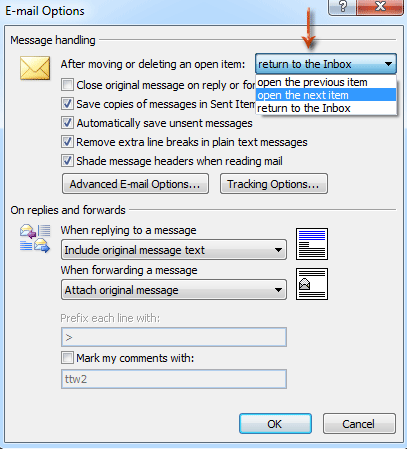
Krok 4: Klikněte na obě možnosti OK tlačítka ve dvou dialogových oknech.
Od nynějška se další zpráva otevře automaticky po odstranění aktuálního otevíracího e-mailu v okně zprávy.
Nejlepší nástroje pro produktivitu v kanceláři
Kutools pro aplikaci Outlook - Více než 100 výkonných funkcí, které doplní váš Outlook
🤖 AI Mail Assistant: Okamžité profesionální e-maily s magií umělé inteligence – jedním kliknutím získáte geniální odpovědi, perfektní tón, vícejazyčné ovládání. Transformujte e-maily bez námahy! ...
???? Automatizace e-mailu: Mimo kancelář (k dispozici pro POP a IMAP) / Naplánujte odesílání e-mailů / Automatická kopie/skrytá kopie podle pravidel při odesílání e-mailu / Automatické přeposílání (pokročilá pravidla) / Automatické přidání pozdravu / Automaticky rozdělte e-maily pro více příjemců na jednotlivé zprávy ...
📨 Email management: Snadné vyvolání e-mailů / Blokujte podvodné e-maily podle předmětů a dalších / Odstranit duplicitní e-maily / pokročilé vyhledávání / Konsolidovat složky ...
📁 Přílohy Pro: Dávkové uložení / Dávkové odpojení / Dávková komprese / Automaticky uložit / Automatické odpojení / Automatické komprimování ...
???? Rozhraní Magic: 😊 Více pěkných a skvělých emotikonů / Zvyšte produktivitu své aplikace Outlook pomocí zobrazení s kartami / Minimalizujte aplikaci Outlook namísto zavírání ...
???? Zázraky na jedno kliknutí: Odpovědět všem s příchozími přílohami / E-maily proti phishingu / 🕘Zobrazit časové pásmo odesílatele ...
👩🏼🤝👩🏻 Kontakty a kalendář: Dávkové přidání kontaktů z vybraných e-mailů / Rozdělit skupinu kontaktů na jednotlivé skupiny / Odeberte připomenutí narozenin ...
Přes 100 Vlastnosti Očekávejte svůj průzkum! Kliknutím sem zobrazíte další informace.

